Page 1

Logitech® Webcam C930e
Setup Guide
Logitech for Business
Page 2
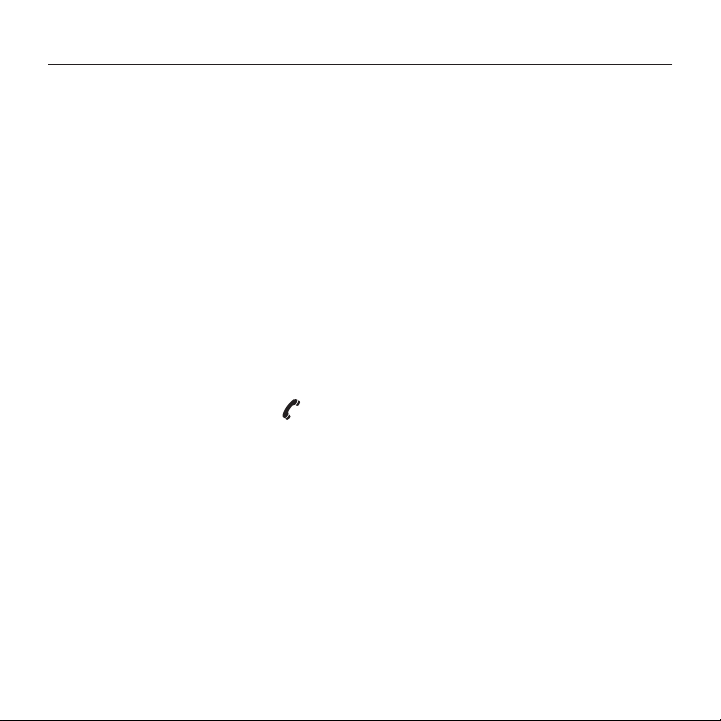
Logitech Webcam C930e
Contents
English. . . . . . . . . . . . . . . . . . 3
Deutsch . . . . . . . . . . . . . . . . . 8
Français . . . . . . . . . . . . . . . . 13
Italiano. . . . . . . . . . . . . . . . . 18
Español . . . . . . . . . . . . . . . . 23
Português . . . . . . . . . . . . . . . 28
Nederlands . . . . . . . . . . . . . . 33
Svenska . . . . . . . . . . . . . . . . 38
www.logitech.com/support . . . . . . . . . . . . . . . . . . . . . . . . . . 83
2
Dansk . . . . . . . . . . . . . . . . . 43
Norsk . . . . . . . . . . . . . . . . . 48
Suomi . . . . . . . . . . . . . . . . . 53
Ελληνικά. . . . . . . . . . . . . . . . . 58
По-русски . . . . . . . . . . . . . . . . 63
Magyar . . . . . . . . . . . . . . . . 68
Česká verze . . . . . . . . . . . . . . 73
Po polsku . . . . . . . . . . . . . . . 78
Page 3
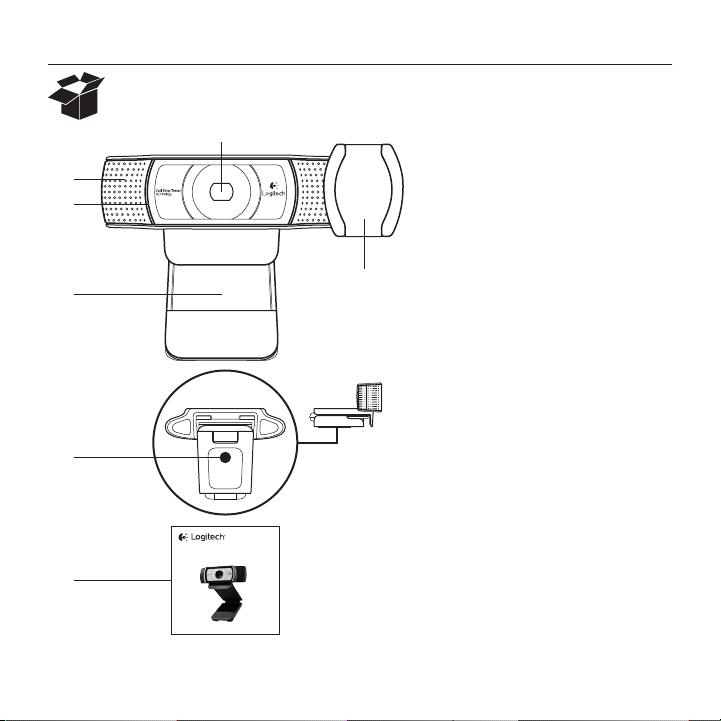
Logitech Webcam C930e
1
Возможности
1. Объектив высокой четкости
2
3
Carl Zeiss® формата 1080p
с автофокусом
2. Микрофон
3. Индикатор активности
4. Подвижное крепление-зажим
4
5
5. Шторка
6. Треножный штатив
7. Документация по продукту
6
Logitech® Webcam C930e
Setup Guide
7
Logitech for Business
По-русски 63
Page 4
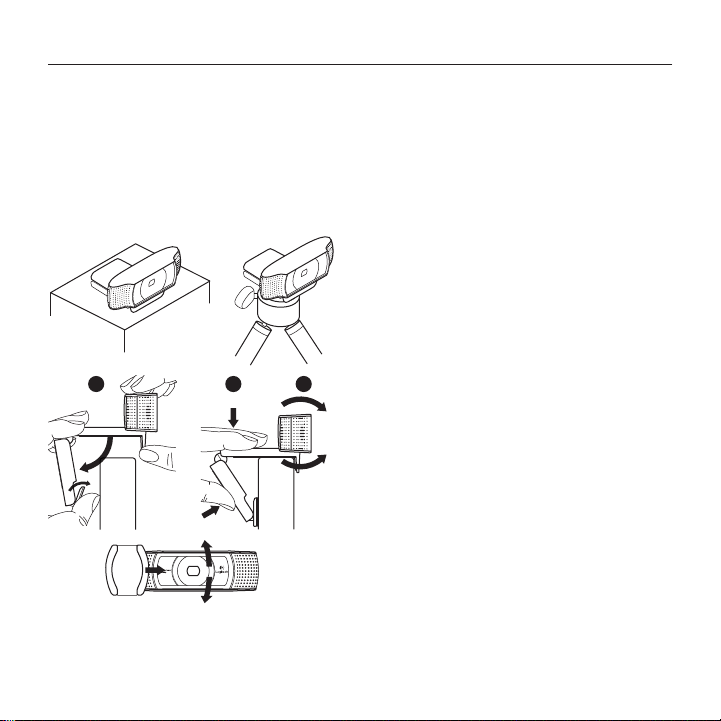
Logitech Webcam C930e
Благодарим за приобретение веб-камеры C930e!
Для подготовки веб-камеры Logitech к использованию и начала работы с ней следуйте
инструкциям данного руководства.
Если у вас есть предварительные вопросы или вы просто хотите узнать больше о вебкамере Logitech, посетите веб-сайт logitech.com/support.
Подготовка веб-камеры к использованию
1 Разместите веб-камеру
Дизайн веб-камеры Logitech Webcam
C930e позволяет разместить ее в любом
привычном и удобном для вас месте —
на компьютерном мониторе, на столе или
на треножном штативе.
Размещение на мониторе
Удерживая веб-камеру так, как показано
1 2 3
на рисунке, откройте другой рукой
зажим-основание. Установите вебкамеру, убедившись в том, что нижняя
поверхность зажима-основания вебкамеры касается задней поверхности
монитора.
64 По-русски
Page 5
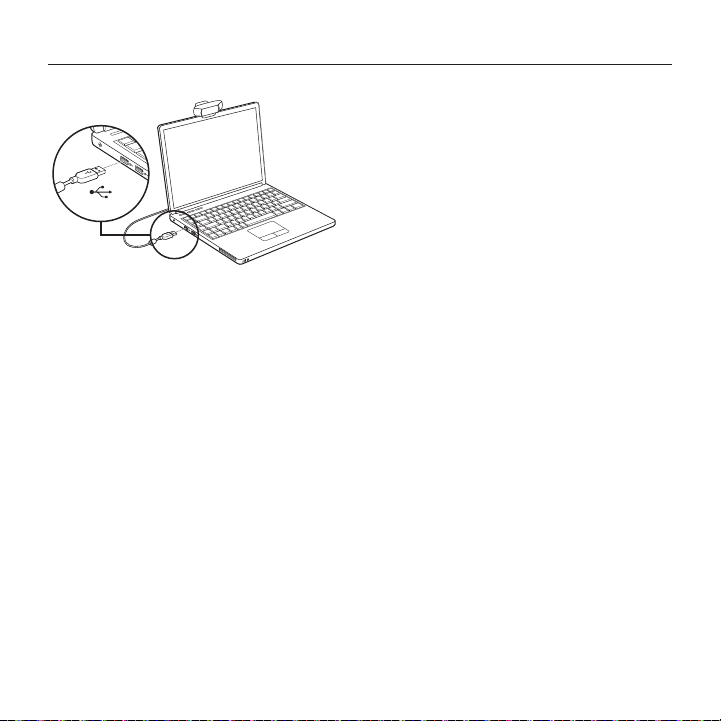
2 Подключите веб-камеру
USB
3 Загрузите дополнительное
программное обеспечение
На странице http://www.logitech.com/
support/c930e можно загрузить
простое приложение для ПК или Mac,
которое позволяет:
• Управлять панорамированием,
наклоном и масштабированием
с экрана ПК или Mac
• Задавать дополнительные
настройки камеры
Logitech Webcam C930e
Начало работы с видеосвязью
Веб-камера Logitech Webcam C930e
поддерживает видеосвязь в формате
высокой четкости (1080p).
Чтобы воспользоваться видеосвязью,
вам и вашему собеседнику нужно будет
установить какое-либо приложение для
видеосвязи, например Microsoft Lync или
Cisco Jabber.
Помимо веб-камеры и приложения
для видеосвязи, обоим собеседникам
потребуется следующее.
• Компьютер с колонками
(или гарнитурой) и микрофон.
Веб-камера Logitech Webcam C930e
оснащена двумя встроенными
микрофонами.
• Широкополосное подключение
к Интернету (например, DSL,
T1 или кабельное)
• Чтобы использовать видеосвязь
в формате Full HD с разрешением 1080p,
проверьте системные требования
приложения для видеосвязи.
(Требования приложений могут
различаться, но обычно необходима
скорость передачи данных не менее
2 Мбит/с.)
По-русски 65
Page 6
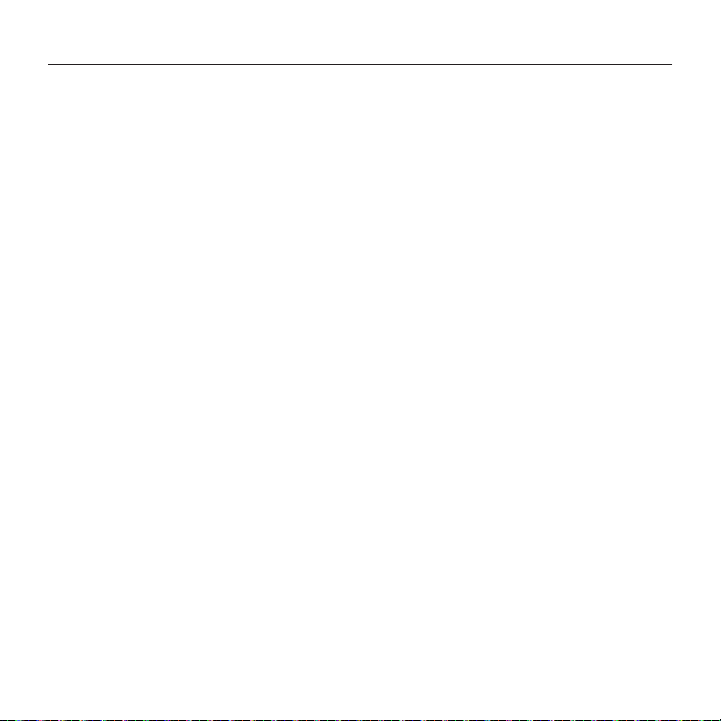
Logitech Webcam C930e
Устранение неполадок
Как убедиться, что камера распознается
операционной системой?
Подключите камеру к любому порту
USB 2.0/3.0. После подключения
камеры она будет распознана через
несколько секунд.
Чтобы убедиться в правильности
установки камеры в ОС Windows 8,
выполните следующие действия.
Выберите «Панель управления» >
«Система и безопасность» > «Система» >
«Диспетчер устройств»
• Просмотрите раздел «Устройства
обработки изображений» В нем должен
быть пункт «Logitech Webcam C930e»
• Просмотрите раздел «Звуковые, видео и
игровые устройства». В нем должен
быть пункт «Logitech Webcam C930e»
• Просмотрите раздел
«Контроллеры USB» В нем должен быть
пункт «Составное USB-устройство»
• Если камера установлена в ОС
Windows 7, виден будет только пункт
«Составное USB-устройство»
66 По-русски
Камера установлена в ОС Windows 8,
но в разделе «Составное USB-устройство»
не отображается USB-камера Logitech
Webcam C930e. С чем это связано?
Проверьте, что у вас выбрано
автоматическое включение
(по умолчанию это так)
Выберите «Панель управления» >
«Оборудование и звук» > «Устройства
и принтеры»
• Щелкните правой кнопкой мыши пункт
«Система» в разделе «Оборудование» >
«Параметры установки устройств»
• Выберите вариант «Да, делать это
автоматически (рекомендуется)»
и сохраните настройки.
Как убедиться, что камера
Logitech используется клиентским
видеоприложением?
В настройках всех клиентских
видеоприложений можно просмотреть
используемые аудио- и видеоустройства.
Откройте клиентское видеоприложение
и выполните следующие действия.
• Проверьте, что в качестве
аудиоустройства используется
микрофон C930e.
• Если это не так, выберите C930e.
• Проверьте, что в качестве
видеоустройства используется C930e.
• Если это не так, выберите C930e
Page 7
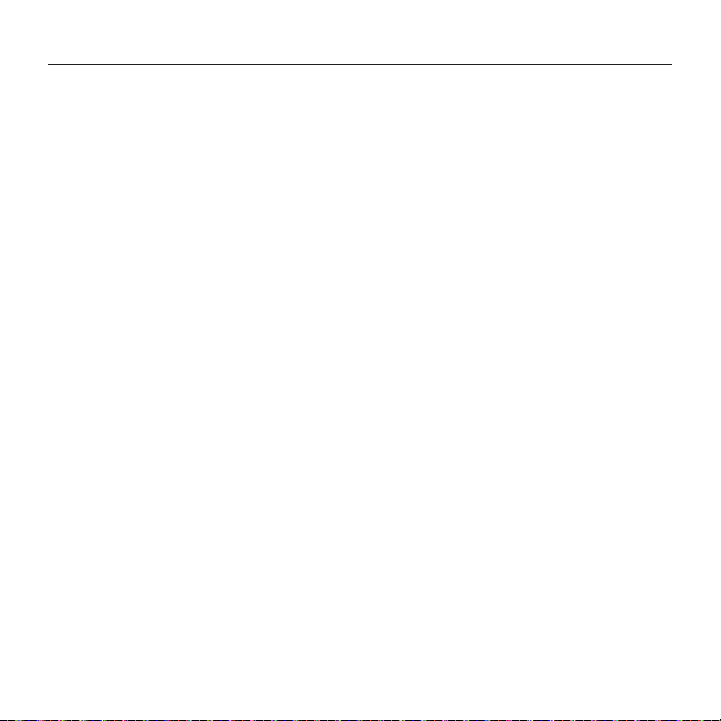
Как пользоваться панорамированием,
наклоном и масштабированием при
потоковой передаче видео?
Управлять панорамированием,
наклоном и масштабированием
можно либо с помощью приложения,
которое рекомендуется загрузить
в п. 3 этого руководства, либо с помощью
настроек или страницы свойств вебкамеры в используемом приложении,
если это в нем предусмотрено.
Порядок управления панорамированием,
наклоном и масштабированием
в настройках веб-камеры приложения
или на его странице свойств:
• Доступ к различным настройкам
веб-камеры на этой странице
обычно предоставляется клиентским
видеоприложением.
• Открыв свойства веб-камеры,
ознакомьтесь с настройками
в разделе Webcam Control
(Управление веб-камерой).
• Масштабирование производится
с помощью соответствующих кнопок
и/или ползунка.
• Панорамирование влево-вправо
и наклон вверх-вниз также
производится с помощью кнопок
и/или ползунков.
Logitech Webcam C930e
Почему не удается достичь разрешения
1080p в приложении для видеосвязи?
В системе могут существовать
различные ограничения, не позволяющие
установить разрешение 1080p
в сеансе видеосвязи. Они связаны
главным образом с вычислительной
мощностью (т. е. производительностью
процессора) и доступной пропускной
способностью сети.
Во всех случаях сверьтесь с требованиями
приложения для видеосвязи.
Они дают представление о необходимой
производительности системы
и пропускной способности.
Каковы ваши впечатления?
Благодарим вас за приобретение
нашего продукта!
Пожалуйста, уделите минуту,
чтобы высказать нам свое мнение.
www.logitech.com/ithink
Ознакомиться с общими
инструкциями и получить техническую
поддержку можно на веб-сайте
www.logitech.com/support
По-русски 67
Page 8

www.logitech.com/support
Logitech Webcam C930e
België/Belgique Dutch: +32-(0)2 200 64 44;
French: +32-(0)2 200 64 40
Česká Republika +420 239 000 335
Danmark +45-38 32 31 20
Deutschland +49-(0)80-05 895 562
España +34-91-275 45 88
France +33-(0)8-05 54 07 36
Ireland +353-(0)1 524 50 80
Italia +39-02-91 48 30 31
Magyarország +36 (1) 777-4853
Nederland +31-(0)-20-200 84 33
Norge +47-(0)24 159 579
Österreich +43-(0)1 206 091 026
Polska 00800 441 17 19
Portugal +351-21-415 90 16
Россия +7(495) 641 34 60
Schweiz/Suisse +41-(0)44 654 59 17
Svizzera
South Africa 0800 981 089
Suomi +358-(0)9 725 191 08
Sverige +46-(0)8-501 632 83
Türkiye 00800 44 882 5862
United Arab 8000 441-4294
Emirates
United Kingdom +44-(0)800-731-31 02
European, English: +41-(0)22 761 40 25
Mid. East., & Fax: +41-(0)21 863 54 02
African Hq.
Morges,
Switzerland
Eastern Europe English: 41-(0)22 761 40 25
83
Page 9
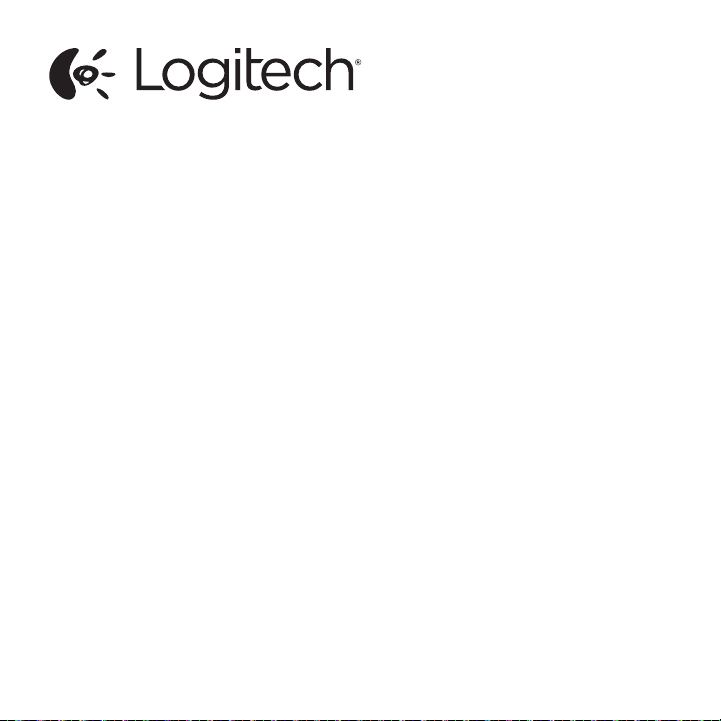
www.logitech.com/business
© 2013 Logitech. All rights reserved. Logitech, the Logitech logo, and other Logitech marks are owned by Logitech
and may be registered. All other trademarks are the property of their respective owners. Logitech assumes no responsibility
for any errors that may appear in this manual. Information contained herein is subject to change without notice.
620-005007.002
